Práce se sekcemi skrytých disků
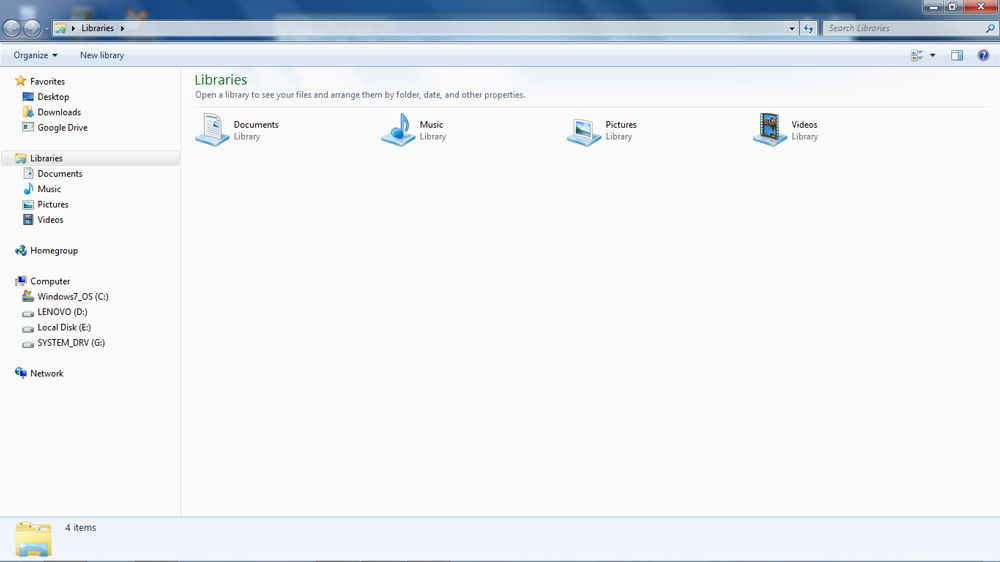
- 2752
- 407
- MUDr. Atila Brázdil
Úvod
Všechny nedávné verze operačního systému Windows během instalace vytvoří speciální skryté sekci. Můžete si toho všimnout při výběru sekce děliče, a zejména když je vytvořen. Tato informace se navíc zobrazí v nástroji pro řízení disku. Pokud je to v kostce, jedná se o zvláštní místo pro Windows, které je systémem vyhrazeno pro obnovení. Jak zobrazit jeho obsah na vašem notebooku nebo počítači? Může to otevřít? Jak vytvořit skrytou část pevného disku sami? O tom všem v naší recenzi.
Co je skrytá sekce
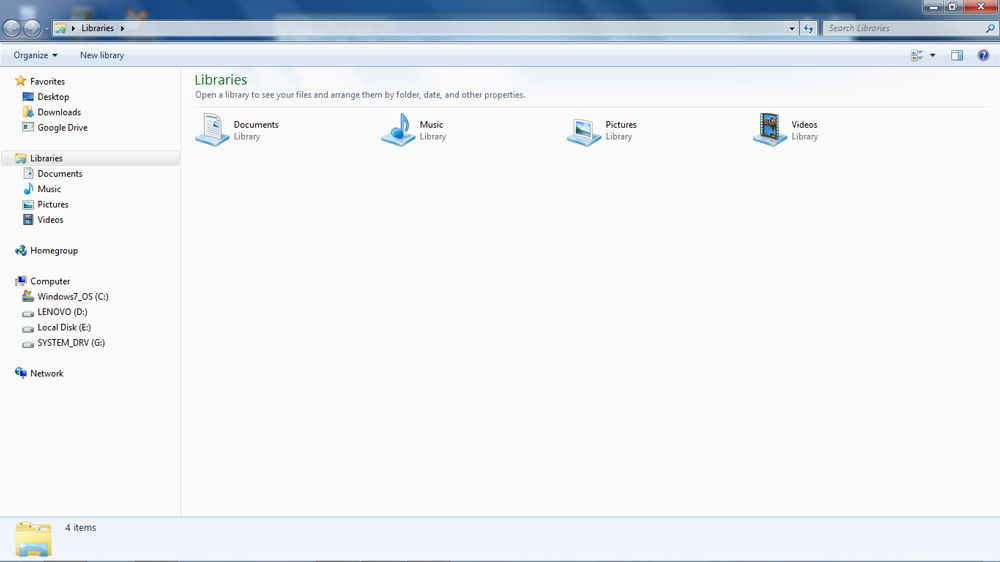
Můžete skrýt své tajné soubory ve skryté sekci a nikdo je nenajde
Pokud používáte počítač pouze k hraní nebo sledování filmů a čtení webů na internetu, nemusí být toto téma nutné. Pokud jej používáte hlubší a často se ponoříte do jemností jeho nastavení a práce, dříve nebo později se dostanete do nástroje pro řízení disku, kde najdete skrytou část pevného disku, jejíž místo je vyhrazeno pro obnovení. Co je nejzajímavější, místo je zaneprázdněné a jednotka se nezobrazuje v systému Windows Dirigent.
Hlavním účelem je uložit potřebné soubory pro obnovení rezervy počítače. Ale v žádném případě byste je neměli zaměnit s obrazem obnovy, protože jeho velikost bude mnohem větší od 100 do 500 megabajtů, v závislosti na verzi Windows. Čím více je operační sál, tím více prostoru se zabývá. Kromě toho mohou sami výrobci, zejména notebooky, dodat svá zařízení malou skrytou sekcí, aby byli bezbolestně upuštěni do továrního prostředí s možností obnovy. Na každém notebooku se tedy zobrazí dva skryté objemy: systém je vyhrazen a obnoven. Nejčastěji bude jejich objem prakticky identické.
Že taková příležitost dává obyčejnému uživateli?
- Za prvé, data skrytého svazku jsou uložena odděleně od veřejných souborů, takže různé operace se soubory a disky, například formátováním nebo kompresí, je nemohou ovlivnit. V tomto ohledu se můžete vyhnout některým chybám spojeným s okny a také s určitými znalostmi a dovednostmi, je mnohem snazší obnovit operační systém místo jeho přeinstalování.
- Za druhé, přítomnost takových skrytých částí pro zotavení pomůže vyřešit problém se současnou prací několika operací.
- Zatřetí, nejdůležitější procesy budou spolehlivě chráněny před akcí nezkušených uživatelů. Například v systému Windows 7 byl bootloader uložen na systémovém disku, a proto mohl být snadno odstraněn, což vedlo ke ztrátě výkonu počítače. Nyní, abyste to mohli provést, musíte důkladně vyzkoušet, protože tyto soubory jsou uloženy v části „Odpověď systémem“.
- A konečně, pokud se obáváte o bezpečnost některých souborů a dokumentů, můžete skrýt určité objemy v nastavení; Útočník nebo jen příliš zvědavý soudruh tedy nebude mít přístup nebo náhodně smazat důležitá data.
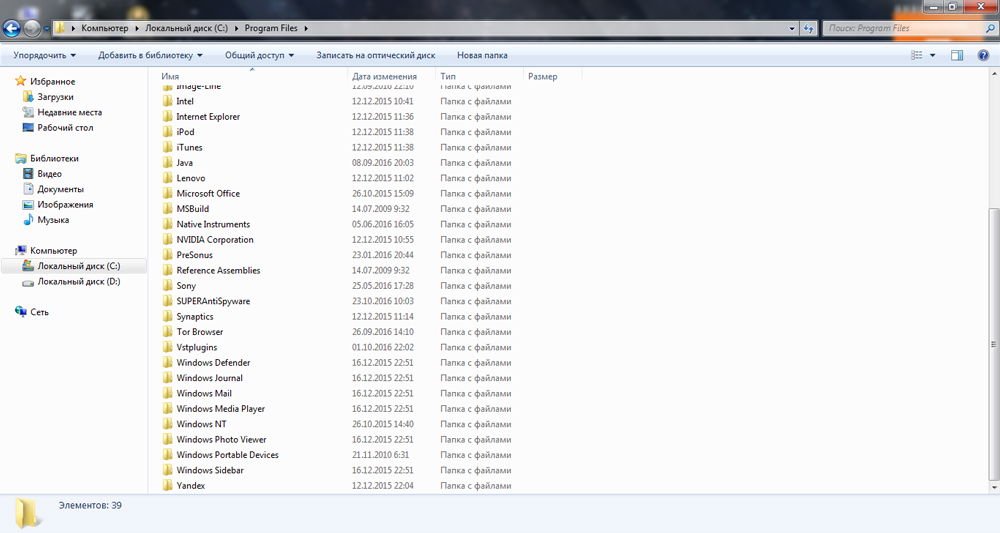
Jak najít skrytou část systému
Existující skrytá část jednotky najdete docela snadné. Chcete -li to provést, musíte spustit vytvořenou nástroj pro řízení disků, s nimiž si můžete prohlédnout všechny potřebné informace a provádět potřebné operace. Jak se do toho dostat?
- Na tlačítku Start Windows 10 nebo 8 klikněte pravým tlačítkem myši a vyberte „Správa disků“.
- Ve starších verzích stiskněte Start - Počítač - pravý - Button Mouse - Control - Ovládání jednotky.
- Ve všech verzích stiskněte tlačítko Win + R a poté zkopírujte odtud a vložte DisKMGMT do vyhledávací linky.MSc.
Po zahájení nástroje uvidíte alespoň 4 řádky: disky C a D, sekce obnovy a vyhrazeny systémem. Každý z nich může mít následující atributy:
- Systém - část, která obsahuje soubory potřebné ke stažení a normální provoz systému;
- Aktivní - BIOS to definuje jako botu;
- Hlavní část - umožňuje vám dostat se a stáhnout je.
Pokud je vše jasné s prvními dvěma, pak s „sekcí obnovy“ a „vyhrazeno systémem“ je užitečné to zjistit podrobnější. V prvním případě se zobrazí pouze v nástroji pro řízení disku a je nemožné jej dosáhnout s viditelným standardním prostředkem. Jeden z nich můžete otevřít jednoduše přiřazením dopisu, po kterém bude zobrazen ve vodiči.
Jak vytvořit skrytou sekci
S automatickým vytvořením během instalace systému
Instalací Windows od nuly můžete vytvořit skrytou sekci obnovy. V nových verzích OS bude vytvořen automaticky. K tomu musí být splněna řada podmínek:
- Instalace z externího média (disk, flash disk).
- Ne více než tři vytvořené svazky; Jinak budou soubory zkopírovány do existující aktivní sekce.
- Horní část sekce, kde je instalace prováděna.
- Pití jednotky od nuly, nikoli instalace v existující sekci.
Po dosažení fáze výběru umístění instalace naformátujte jednotku vytvořené -, po kterém musíte odstranit všechny existující sekce, a poté vytvořit alespoň dva nové, které se nakonec zobrazí jako disk C nebo D. Pokud chcete skrýt velmi důležité informace před zvědavýma očima, doporučujeme vám vytvořit tři svazky, z nichž jeden bude mít příliš velkou velikost, například 25-30 gigabajtů. Téměř ve všech případech si můžete všimnout, jak bude první v seznamu „vyhrazen systémem“ s objemem 100 až 500 megabajtů. Co je nejzajímavější, můžete tuto sekci smazat při opětovné instalaci, ale bude to znovu vytvořeno. Pokud odstraníte pouze disk C nebo D a zrušíte skrytou sekci na místě, budou data znovu zaznamenána do existujícího objemu „Odpověď systémem“. Pokud chcete uložit data na disku D a neodstranit stávající svazky, budou informace také přepsány do skryté sekce.
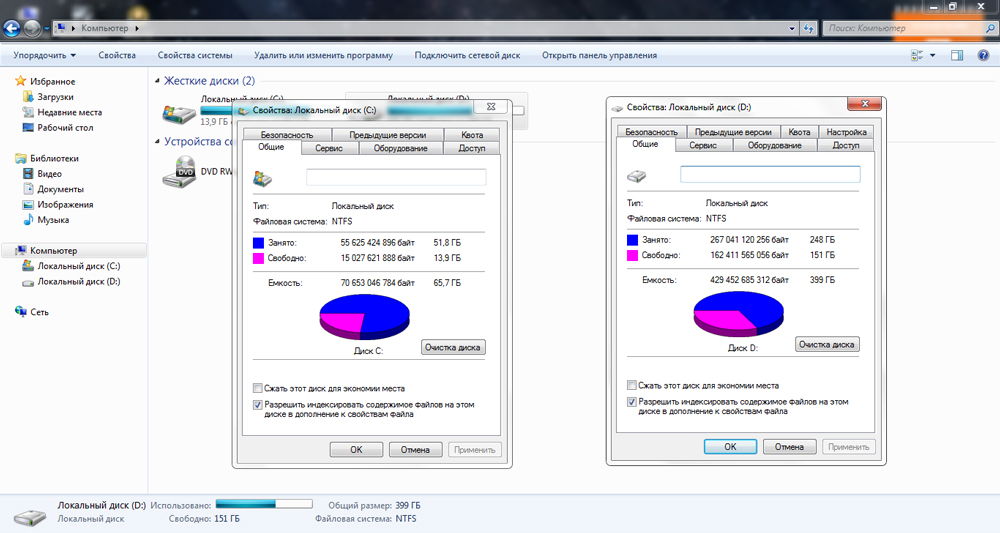
Jít na nástroj „Dissk Management“, můžete vidět jak hlavní svazky, tak skryté. Skrýt požadovanou sekci:
- Klikněte na pravé tlačítko myši na nezbytném a vyberte „Změňte písmeno nebo cestu na disk“.
- V okně, které se otevírá, zadejte kurzor na dopise a vyberte „Odstranit“.
Nyní se tato jednotka nezobrazí ve vodiči, protože je skrytá.
Pokud během instalace nebyla vytvořena skrytá část
Například jste použili počítač a pochopili jste v průběhu času, že potřebujete vytvořit novou část pevného disku. Ale není možné vytvořit tento standardní prostředek okna. Proto doporučujeme používat vynikající program Diskova Acronis Disk. S jeho pomocí můžete provádět téměř jakékoli operace s pevným diskem: Změňte velikost, rozdělení, kopírování, klon, kombinujte objemy, aby byly skryty a mnohem více. Program stojí peníze a je to hodně, ale stojí to za to. Kromě toho bude v našich myslích zřídka vzniknout výčitky svědomí, pokud použijete pirátskou kopii. Nalezení a instalaci programu Diskového ředitele Acronis postupujte podle následujících akcí:
- Nejprve musíte otevřít hlavní okno programu, kde uvidíte seznam všech vašich svazků, včetně sekce obnovy a „vyhrazeno systémem“.
- Vyberte objem, který chcete změnit, kliknutím na něj jednou.
- V levém sloupci uvidíte seznam operací, které lze provést s vyhrazeným objemem.
- Vyberte „Rozdělte svazek“, po kterém se spustí okno Distribuce okna na pevném disku.
- Zadejte velikost každého svazku ručně nebo automaticky a přesuňte sklon nastavení.
- Počkejte na konec operace a klikněte na tlačítko „Použít čekání“.
- V případě potřeby restartujte počítač.
- Dále byste měli znovu otevřít program a přidělit ten správný potřebný.
- Vyberte „Udělejte skryté“, po kterém se v dirigenta nezobrazí.
Můžete tedy změnit potřebné sekce a učinit je skrytými, když je potřebujete.
Závěr
Jak vidíte, vytvoření sekce skrytého disku je zcela snadné, stačí provést několik jednoduchých operací. Pokud však máte dotazy týkající se složitosti postupu nebo o tom, co je tento oddíl „vyhrazen systémem“, zaveďte je v komentářích.
- « Firmware PSP nebo blikání
- Některé parametry jsou ovládány vaší organizací ve Windows - co tato zpráva znamená a jak ji odstranit? »

